Microsoft está terminando de trabajar en la próxima actualización de Windows 10, que probablemente se llamará «Actualización de creadores de primavera» y su nombre clave es «Redstone 4». Esta es la versión de Windows 10 «1803». Se lanzará en algún momento en abril de 2018.
Este artículo contiene características que han llegado a través de la versión de Insider Preview 17115. La cual que fue lanzada el 6 de marzo de 2018.
La línea de tiempo muestra una lista de actividades de todos tus dispositivos
La función Línea de tiempo. Que originalmente se suponía debutaría en la Actualización de creadores de otoño de Windows 10. Está aquí en la Actualización de creadores de primavera.
La línea de tiempo mejora la » Vista de tareas » con un historial de actividades que has realizado anteriormente en el ordenador. Cuando hagas clic en el botón «Vista de tareas» en tu barra de tareas o presiones Windows + Tab. Verás actividades desde «Hoy más temprano» y días anteriores debajo de tu aplicación actualmente abierta. Esto podría incluir las páginas web que abriste en Microsoft Edge, los artículos que estabas leyendo en la aplicación Noticias, los documentos en los que estabas trabajando en Microsoft Word y los lugares que estabas viendo en la aplicación Mapas.
El objetivo de esta función es facilitar la reanudación de las «actividades» que estabas realizando anteriormente. Incluso se sincronizarán en tus dispositivos. Por lo que puedes reanudar actividades en un ordenador diferente. Cortana también aparecerá y te proporcionará una lista de actividades para «reanudar desde sus otros dispositivos» cuando se mueve entre dos dispositivos con actividades habilitadas.
Puedes usar la barra de desplazamiento o el cuadro de búsqueda para retroceder en las actividades. Están categorizados por día, y si ves todas las actividades de un día específico se clasificarán por hora. Puedes hacer clic con el botón derecho en una actividad y buscar opciones para borrar todas las actividades de ese día u hora. Hay nuevas opciones para controlar cómo funciona esta característica en Configuración> Privacidad> Historial de actividad.
Microsoft también planea integrar esto con las aplicaciones móviles. Por lo que las actividades pueden abarcar el computador y el móvil. Sin embargo, los desarrolladores de aplicaciones necesitarán habilitar el soporte para esta característica antes de que funcione con otros artefactos de uso diario.
Windows 10: Near Share trae fácil intercambio de archivos inalámbricos
Windows 10 ahora tiene una característica para compartir archivos » Near Share » que se parece mucho a AirDrop de Apple.
Suponiendo que el ordenador tiene Bluetooth habilitado y has activado el mosaico de acción rápida «Cerca de Compartir» en el Centro de Acción, puedes hacer clic en el botón «Compartir» en cualquier aplicación. Los dispositivos cercanos con «Compartir» habilitado aparecerán en la lista. Haz clic en uno de los dispositivos y podrás compartir el contenido de forma inalámbrica.
Esto sirve en cualquier aplicación con funcionalidad Share. Puedes usarlo para compartir fotos en la aplicación Fotos, compartir enlaces de páginas web en Microsoft Edge o incluso compartir archivos de forma inalámbrica en el Explorador de archivos.
El Visor de datos de diagnóstico muestra lo que Windows envía a Microsoft
Microsoft todavía está tratando de aliviar las preocupaciones de privacidad en torno a Windows 10 al ser más transparente. Para ello, hay una nueva aplicación «Visor de datos de diagnóstico». Esto te mostrará, en texto sin formato, la información de diagnóstico exacta que tu ordenador con Windows 10 está enviando a Microsoft. Incluso muestra toda la información almacenada en la nube de Microsoft sobre tu dispositivo de hardware específico.
Para habilitar esta función, tenías que configurar Configuración> Privacidad> Diagnóstico y comentarios. Activa o desactiva la opción «Visor de datos de diagnóstico». Esta pantalla indica que esta característica puede tomar hasta 1GB de espacio en el disco para almacenar esta información en el ordenador.
Una vez que lo hayas habilitado, puedes hacer clic en el botón «Visor de datos de diagnóstico» para ir a la Tienda de Microsoft y descargar la aplicación gratuita de Visor de datos de diagnóstico para tu computadora. Lo que te permitirá ver la información. Puedes usar el cuadro de búsqueda para hallar datos específicos o filtrar por diferentes tipos de eventos.
Datos de diagnóstico
Microsoft ahora te permite eliminar los datos de diagnóstico recopilados de tu dispositivo también. Simplemente haz clic en el botón «Eliminar» en Eliminar datos de diagnóstico en la pantalla Configuración> Privacidad> Diagnóstico y comentarios.
Los usuarios que no son administradores ahora también tienen más control sobre los datos de diagnóstico que envían a Microsoft. Todos los usuarios de Windows ahora pueden dirigirse a Configuración> Privacidad> Diagnósticos y comentarios y seleccionar los datos de diagnóstico básicos o completos. Anteriormente, solo los administradores del sistema podían cambiar esta configuración.
Microsoft también está mejorando el Tablero de privacidad en línea con una nueva página de «historial de actividades». Lo que facilita a las personas ver la información que Microsoft almacena en ellos. Y, cuando configuras un nuevo ordenador, hay un nuevo proceso de configuración por primera vez que ofrece pantallas individuales para diversas configuraciones de privacidad.
Emparejamiento rápido para dispositivos Bluetooth
Una función de «par rápido» que facilitará el emparejamiento de dispositivos Bluetooth llega en esta actualización. Simplemente coloca un dispositivo Bluetooth en el modo de emparejamiento cerca del ordenador y verás una notificación solicitando que lo vincules. Por lo que ni siquiera tendrás que abrir la aplicación de Configuración y navegar al apartado de Bluetooth.
Inicialmente, esta función solo sirve con Surface Precision Mouse. Los fabricantes de dispositivos tendrán que agregar soporte para ello. Pero es la versión de Windows de una función que llega a todas las plataformas modernas, incluido Fast Pair en Android y el proceso de emparejamiento fácil de los AirPods de Apple o un juego de auriculares Beats con chip W1 en un iPhone. Junto con Bluetooth 5.0, esto debería hacer que el uso de dispositivos Bluetooth sea más fácil de usar y más potente en todas las plataformas.
Aplicaciones web progresivas en la tienda de Windows
El navegador Microsoft Edge gana una serie de características nuevas que permiten ejecutar las Aplicaciones web progresivas (PWA) en Windows 10. Este es básicamente un nuevo estándar para aplicaciones web que se comportan como aplicaciones de escritorio. Cada aplicación tiene su propia ventana y acceso directo a la barra de tareas. Puede ejecutarse sin conexión y puede enviar notificaciones. Google, Mozilla y Microsoft respaldan a las PWA. E incluso Apple agrega algo de apoyo a esta tecnología.
Microsoft indexará los PWA y los ofrecerá a través de la aplicación Microsoft Store. Lo que te permitirá instalarlos como cualquier otra aplicación de Windows 10. En el futuro, también podrás instalarlos directamente desde Microsoft Edge.
En el futuro, esto significa que Windows 10 puede obtener versiones sólidas de las aplicaciones de Google, como Gmail y Google Calendar. Como aplicaciones web progresivas disponibles en la tienda de Microsoft. También significa que los desarrolladores pueden diseñar una aplicación que funcione prácticamente en todas partes en lugar de tener que crear aplicaciones separadas para diferentes plataformas. Como la plataforma UWP de Microsoft no está atrayendo tanto interés de los desarrolladores como Android e iOS. Esta es una forma en la que Windows 10 podría obtener muchas más aplicaciones de alta calidad en el futuro.
Ahora puedes administrar las fuentes en la configuración e instalarlas en la tienda
Como parte del proceso de retirar el antiguo Panel de control y mover todo a la nueva aplicación de Configuración. Ahora hay una pantalla de Fuentes en Configuración> Personalización> Fuentes que te permitirá ver, instalar y desinstalar fuentes.
Las fuentes también están disponibles en la tienda de Microsoft para una instalación más sencilla. Haz clic en el enlace «Obtener más fuentes en la tienda» en esta pantalla y abrirás la colección Fonts en Microsoft Store. Lo que te permitirá descargar e instalar fuentes de una manera más fácil y conveniente.
Mejoras de Microsoft Edge
Edge ahora tiene un «hub» rediseñado. La ventana emergente que muestra sus marcadores, historial, descargas e incluso libros electrónicos de la tienda de Microsoft. Al hacer clic con el botón derecho en un libro en la vista de la biblioteca, ahora puedes optar por fijarlo a tu pantalla de inicio.
La barra de favoritos de Edge ahora aparece automáticamente en la nueva pantalla de pestañas suponiendo que tienes al menos un favorito. También hay un tema oscuro rediseñado con negros más oscuros y más contraste. Así como un diseño fluido más acrílico en toda la interfaz de Edge.
El navegador web de Microsoft ahora puede recordar información como tu nombre, dirección, y completar automáticamente los formularios en los sitios web. Algo que los navegadores de la competencia han estado haciendo durante años. Puedes sincronizar esta información en tus dispositivos e incluso llenar automáticamente la información de tu tarjeta de crédito en los sitios web.
Ahora puedes hacer clic con el botón derecho en una pestaña y seleccionar «Silenciar pestaña». Al navegar en el modo InPrivate, puedes optar por permitir que se ejecuten ciertas extensiones y, opcionalmente, completar las contraseñas, si lo deseas. Puede elegir nunca guardar una contraseña para un sitio web específico. Edge nunca te pedirá que guardes su contraseña en ese sitio nuevamente.
Se ha mejorado el modo de pantalla completa al que puedes acceder presionando F11. Ahora puedes colocar el cursor del ratón sobre la parte superior de la pantalla o deslizar hacia abajo desde la parte superior de la pantalla con un dedo para acceder a la barra de navegación sin salir primero del modo de pantalla completa.
Mejores maneras de imprimir y nuevo diseño en la lectura
También hay una nueva opción de «impresión sin desorden». Cuando imprimas en Edge, configura la opción de impresión sin desorden en «Activado». Edge imprimirá la página web sin anuncios ni otro desorden innecesarios. Sin embargo, esto no funcionará en todos los sitios web.
La experiencia de lectura se ha rediseñado, por lo que hay una experiencia más consistente ya sea que estés leyendo documentos PDF, páginas web en Reading View o libros EPUB de Windows Store. También hay una mejor función de administración de marcadores para crear y trabajar con marcadores dentro de los documentos. Ahora existe una nueva experiencia de lectura en pantalla completa. Cualquier nota y marcador que crees se sincronizará en todos tus dispositivos. Microsoft realizó una variedad de mejoras en el diseño de EPUB y ahora admite EPUB Media Overlays para libros de audio narrados.
Otras mejoras de Edge
Debajo del capó, Edge ahora es compatible con Service Workers y las API Push and Cache. Esto significa que los sitios web pueden enviar notificaciones que aparecen en su centro de acción. Incluso cuando no están abiertas en tu navegador web. Ciertos sitios web pueden usar la memoria caché local para trabajar sin conexión o aumentar el rendimiento.
El paquete Web Media Extensions ahora también está instalado de forma predeterminada. Por lo que ahora Edge admite el audio OGG Vorbis abierto y los formatos de video Theora. Por ejemplo, estos formatos se usan en Wikipedia. Edge también es compatible con extensiones CSS para variaciones de fuentes OpenType. Permitiendo archivos de fuente única como múltiples fuentes con diferentes atributos. Los desarrolladores ahora pueden acoplar DevTools verticalmente para obtener más espacio en la pantalla.
Los gestos del panel táctil ahora también están disponibles. Suponiendo que tu computadora portátil tenga un panel táctil de precisión. Gestos como pellizcar para hacer zoom y hacer un barrido con dos dedos funcionan en el panel táctil de tu ordenador portátil igual que funciona con una pantalla táctil.
Nuevas características de Cortana
Cortana tiene una nueva interfaz de «Organizador» en el Notebook. Lo que facilita ver tus listas y recordatorios. Las habilidades como los controles smarthome se separan en una pestaña «Administrar habilidades separadas». Proporcionando un único lugar para configurar Cortana y descubrir nuevas habilidades.
La nueva característica de Cortana Collections se ha fusionado con la función de Listas de Cortana. Por lo que obtendrás una interfaz completa para configurar cualquier tipo de lista que estés haciendo. Haz clic en la opción «Listas» debajo del Bloc de notas para trabajar en listas.
Una vez que hayas instalado la última aplicación de Spotify y hayas iniciado sesión en Spotify en Notebook> Manage Skills, puedes usar Cortana para controlar Spotify con un lenguaje natural. Por ejemplo, comandos como «Reproducir música de Navidad en Spotify», «Reproducir [artista]» y «Reproducir música rock». Funcionan todos.
Configuración de «Mi gente»
La característica «Mi gente» que debutó en la Actualización de creadores de otoño de Windows 10 también presenta una serie de mejoras. «My People» ahora admite arrastrar y soltar, por lo que puedes arrastrar y soltar contactos en la ventana emergente «Mi gente» para volver a priorizarlos o arrastrar y soltar los iconos de personas en la barra de tareas.
En la Actualización de creadores de otoño, «My People» solo te permitió anclar a tres personas en su barra de tareas, pero ahora puedes elegir cuántas desea anclar, del uno al diez. Dirígete a Configuración> Personalización> Barra de tareas para encontrar esta opción. Las personas vinculadas a la ventana emergente My People ahora también pueden enviarte notificaciones emoji animadas.
Windows ahora te sugerirá aplicaciones que te pueden interesar que se integren con My People. Puedes deshabilitar esto desde Configuración> Personalización> Barra de tareas, si lo deseas.

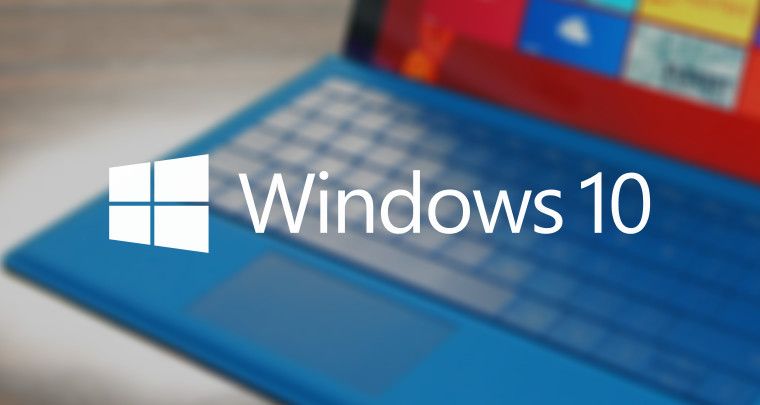
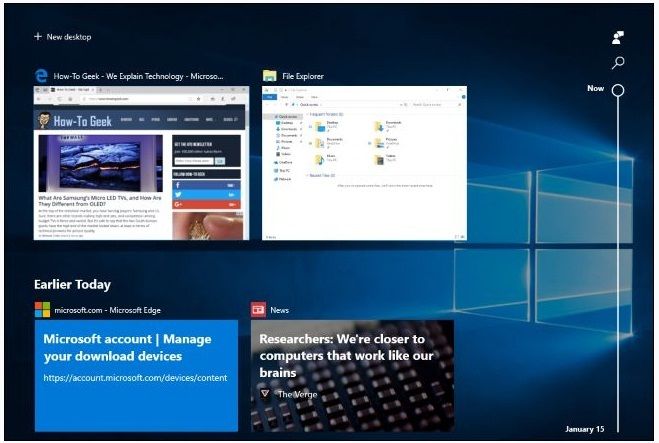








¿Tienes alguna pregunta o problema relacionado con el tema del artículo? Queremos ayudarte.
Deja un comentario con tu problema o pregunta. Leemos y respondemos todos los comentarios, aunque a veces podamos tardar un poco debido al volumen que recibimos. Además, si tu consulta inspira la escritura de un artículo, te notificaremos por email cuando lo publiquemos.
*Moderamos los comentarios para evitar spam.
¡Gracias por enriquecer nuestra comunidad con tu participación!